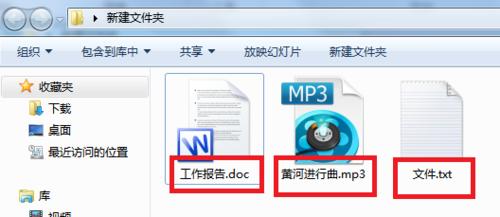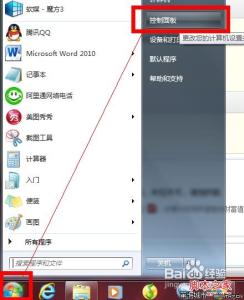win7显示文件后缀名、win7显示文件扩展名怎么设置?win8显示文件后缀名、win8显示文件扩展名怎么设置?win10显示文件后缀名、win10显示文件扩展名怎么设置?总的来说,xp显示文件扩展名是默认的,win7显示文件扩展名、win8显示文件扩展名是需要设置的。那么怎么设置显示文件后缀、文件扩展名怎么显呢?请看下面分享,怎么让文件显示后缀名。
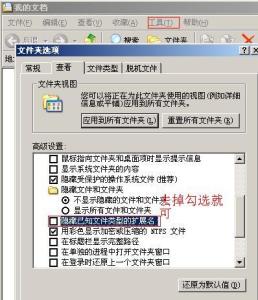
怎么让文件显示后缀名――工具/原料
电脑显示文件扩展名、显示文件后缀名等知识。怎么让文件显示后缀名――方法/步骤
怎么让文件显示后缀名 1、
打开电脑,进入操作系统。
怎么让文件显示后缀名 2、
找到要显示文件扩展名或文件后缀名的文件所在的文件夹,可以看到,这些文件目前是不能显示文件后缀名或文件扩展名的。
怎么让文件显示后缀名_如何显示文件后缀名
怎么让文件显示后缀名 3、
在不显示文件后缀名或文件扩展名的文件夹里面,找到文件夹的文件夹选项,方法为:工具-->文件夹选项。
怎么让文件显示后缀名 4、
再打开的文件夹选项里面,找到文件夹选项查看页签,在此文件夹选项查看页签中,找到“隐藏已知文件类型的扩展名”项,可以看到此项前面的对号是打上勾的。
怎么让文件显示后缀名_如何显示文件后缀名
怎么让文件显示后缀名 5、
把此勾号勾掉,应用确定。就可以看到文件的扩展名或文件的后缀名就显示出来了。知道了文件扩展名怎么显示的方法后,就可以为自己的文件设置显示文件后缀名或者文件扩展名了,不管是xp显示文件扩展名、xp显示文件后缀名还是win7显示文件扩展名、win7显示文件后缀名,都可以设置了。好了,怎么让文件显示后缀名就分享到这。
怎么让文件显示后缀名 6、
举手之劳,希望以上分享能帮助到大家。如果您觉得本经验有帮助,请点击本文正下方或本文右上角的“投票”或“分享”或“关注”给我支持和鼓励,为了方便下次查看,您可以点击“收藏”,还可以分享给好友。
怎么让文件显示后缀名――注意事项win7系统及以上版本系统如win8、win9等,一般默认的都是不显示文件后缀名。小小经验,觉得有帮助,可以分享给更多的朋友。欢迎阅读本文:怎么让文件显示后缀名。
 爱华网
爱华网